对于不常清理的电脑来说,特别安装升级系统后没有清理过的扫描一下你会发现可能可以清理十几个G的垃圾文件 。所以,为了更好更全面的清理磁盘,建议可以使用第三方的清理优化工具来进行 。第二,安装的软件过多或者放了过多的文件在C盘 。建议新手不要直接动手操作,譬如像C盘下的Windows文件夹就是动不得的 。
怎么清理电脑C盘不用的东西?
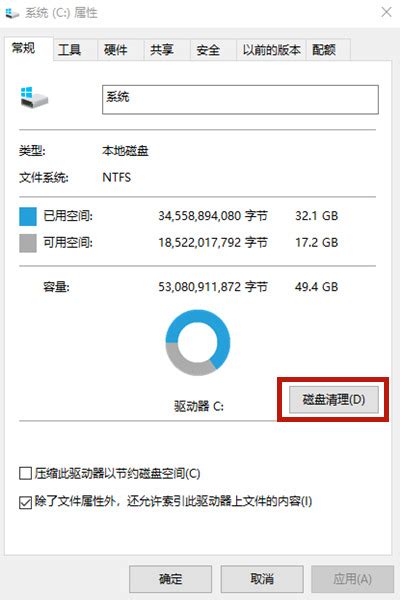
C盘容易满无非就是几个原因 。第一可能是你分的空间过小,一般建议C盘容量不要小于80G吧 。毕竟现在普遍都是大容量硬盘为主,固态更是主流 。第二,安装的软件过多或者放了过多的文件在C盘 。第三,就是磁盘垃圾、系统缓存、更新文件占用了大量空间 。现在基本都是用的固态硬盘吧?基本上128G是标配了,如果你是双硬盘 。
那么128的固态单独为盘装系统就好了,不建议分区 。软件直接往C盘装就是了,普通人基本上128G完全够用,而且装C盘也能获得更佳的性能 。但很多时候的使用情况就是,C盘的容量也并不小,但是使用时间长了就可用空间就慢慢变小了 。这时候你就应该考虑磁盘清理的问题了 。你可以直接鼠标右键单击C盘,点击属性,然后使用系统的磁盘清理功能 。
你可以点击一下“清理系统文件”,会扫描的更彻底一些 。对于不常清理的电脑来说,特别安装升级系统后没有清理过的扫描一下你会发现可能可以清理十几个G的垃圾文件 。当然了,对于某些清理项,你需要手动排除一下,譬如“下载”文件夹、回收站等 。以免误清理 。上面是借助磁盘清理自动帮我们扫出要清理的垃圾文件,那如果要手动来选择又该如何做呢?一般来说,系统升级所下载的安装文件或者系统缓存文件会大量占据系统的空间 。
譬如:Windows下载更新的安装文件就在C:\WINDOWS\SoftwareDistribution\Download路径下,这些更新内容往往体积都不小,并且你安装更新后这些安装文件就没用了啦 。可以自己手动删掉它 。或者应用程序创建的临时文件,也是可以安全删除的 。它存放的是路径是C:\Windows\Temp 。
【怎样清理电脑c盘无用的东西,电脑C盘扩容小技能Get】又或者是用户文件夹所产生的临时中间文件,跟系统缓存类似都是Temp文件夹里面 。这类也可以安全删除 。当然了,还有其它的很多项都可以手动去处理的,但是前提你要对各文件夹有所了解 。建议新手不要直接动手操作,譬如像C盘下的Windows文件夹就是动不得的 。所以,为了更好更全面的清理磁盘,建议可以使用第三方的清理优化工具来进行 。
推荐阅读
- 成都房屋限购对房价的影响吗,对房价将产生怎样的影响
- 游玩带什么职业好,择偶的标准是怎样的
- 赤血屠龙boss怎么卡,电脑玩赤血屠龙模拟器下载
- win8系统好用吗,电脑如何来安装win8系统
- 十大平板电脑品牌,平板电脑都有哪些品牌
- 联想电脑在线维修咨询,电脑在线维修咨询网站
- 2000~3000预算怎么选,2500左右的电脑配置单
- 让手机更加流畅,手机反应慢怎么清理
- 快速用英语怎样说 速速用英语怎么说
- 多挂一个假港牌会怎样











